
效果
上面的图片是仿照微信的个人名片生成的海报(比较粗糙,主要是为了快速生成,达到效果),该海报包括:背景图片,文字,二维码等信息。感兴趣的请继续往下看👇
该demo实现了下面几个功能
- 动态的二维码
- 动态生成海报
- 可以自定义转发给好友
- 保存海报到图库
思路
需求说明
项目上准备在现有的小程序(小高)上开发邀请新用户优惠活动功能,邀请成功以后邀请者和被邀请者都可以获取一张折扣券。
1生成一张海报分享到朋友和朋友圈
2转发链接给朋友和群聊
吐糟文档和百度
微信开放文档介绍的比较模棱两可,如果从未开发过小程序的刚上手会觉得非常麻烦,基本上需要去百度上看别人介绍的;开发过小程序的也需要不断的去调试里面提供方法,有些写的也是不对的地方有时根本也找不出。
so,大家都会打开百度,博客,去搜资料;搜到了很多大量重复的资料,大海捞针的一个一个看自己需要的。
其他文章介绍如何生成海报可以参考
- https://github.com/Pudon/weapp-qrcode-base64
- https://juejin.cn/post/6913802456900042766
代码实现
难点1:如何生成你想要的二维码?(这里的二维码,我认为的是可以通过扫码跳到自己小程序页面并携带参数的)
难点2:如何使用画布,画出你想要的海报?
生成二维码
通过weapp.qrcode.js可以生成两种图片格式的文件,一种是base64的二维码,一种是在canvas作画保存在微信临时图片文件的二维码。通过实验比较,第二种更加符合我们的要求,我尝试着把这两种生成的二维码放在一块新的画布上,第一种会提示报错了。
二维码生成插件的原理:
1、定义一块2d的画布 type=2d
2、获取canvas画布的元素 createSelectorQuery
3、调用二维码插件的方法 drawQrcode
4、获取canvas在小程序的临时图片路径 canvasToTempFilePath
wxml 画布定义:可视界面不可见,只想拿到图片路径展示
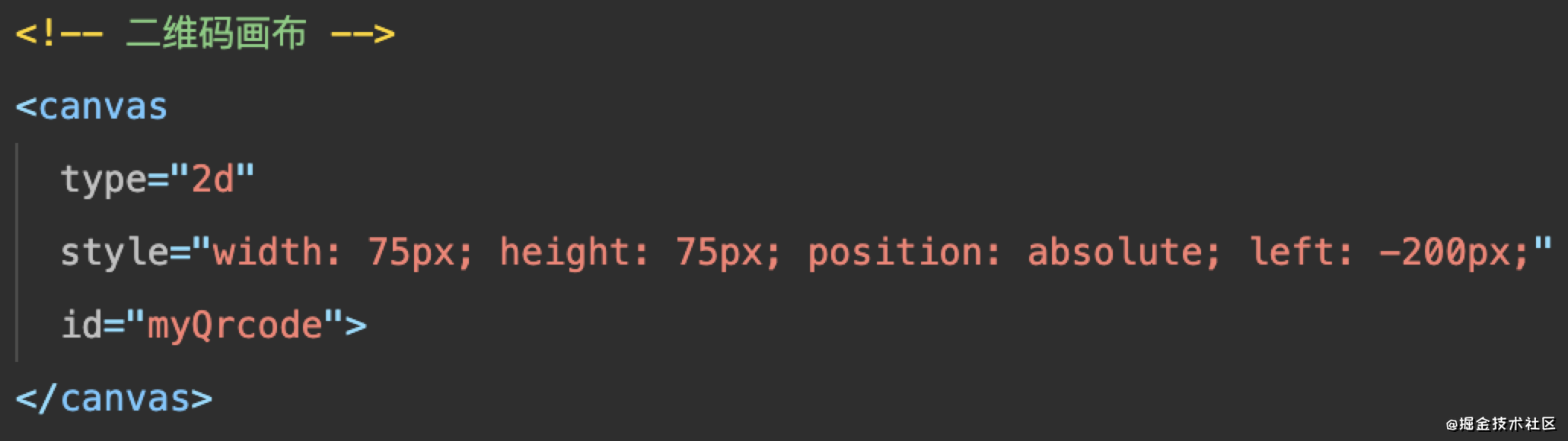
代码:
<canvas
type="2d"
style="width: 75px; height: 75px; position: absolute; left: -200px;"
id="myQrcode">
</canvas>封装成公共二维码方法:
utils.js

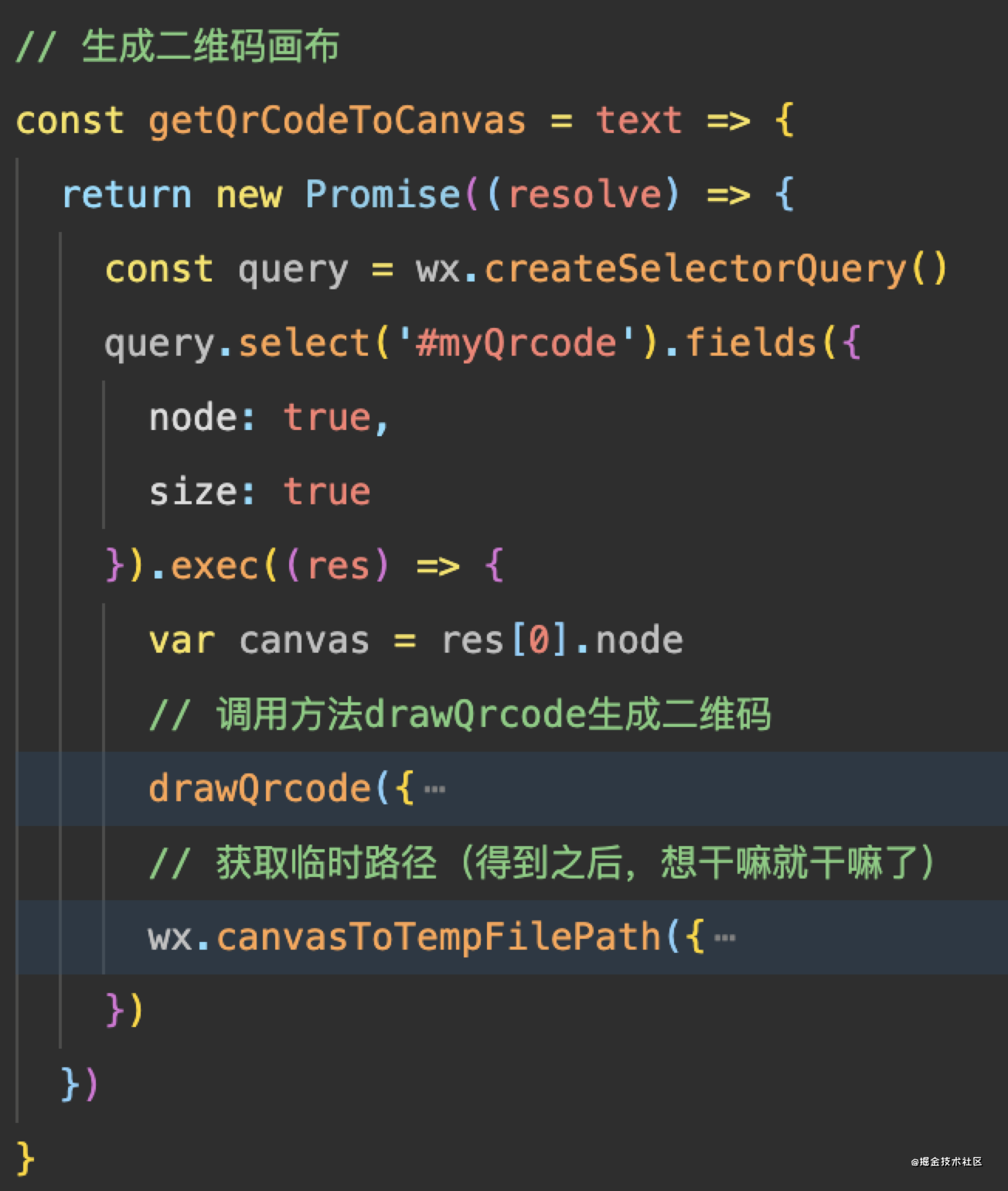
代码:
// 引用插件
const drawQrcode = require("../lib/weapp.qrcode.min.js");
// 生成二维码画布
const getQrCodeToCanvas = text => {
return new Promise((resolve) => {
// 获取画布dom元素
const query = wx.createSelectorQuery()
query.select('#myQrcode').fields({
node: true,
size: true
}).exec((res) => {
var canvas = res[0].node
// 调用方法drawQrcode生成二维码
drawQrcode({
canvas: canvas,
canvasId: 'myQrcode',
width: 75,
padding: 10,
background: '#ffffff',
foreground: '#000000',
text: text,
})
// 获取临时路径(得到之后,想干嘛就干嘛了)
wx.canvasToTempFilePath({
canvasId: 'myQrcode',
canvas: canvas,
x: 0,
y: 0,
width: 75,
height: 75,
destWidth: 150,
destHeight: 150,
success(res) {
resolve(res.tempFilePath)
},
})
})
})
}页面调用:
js:
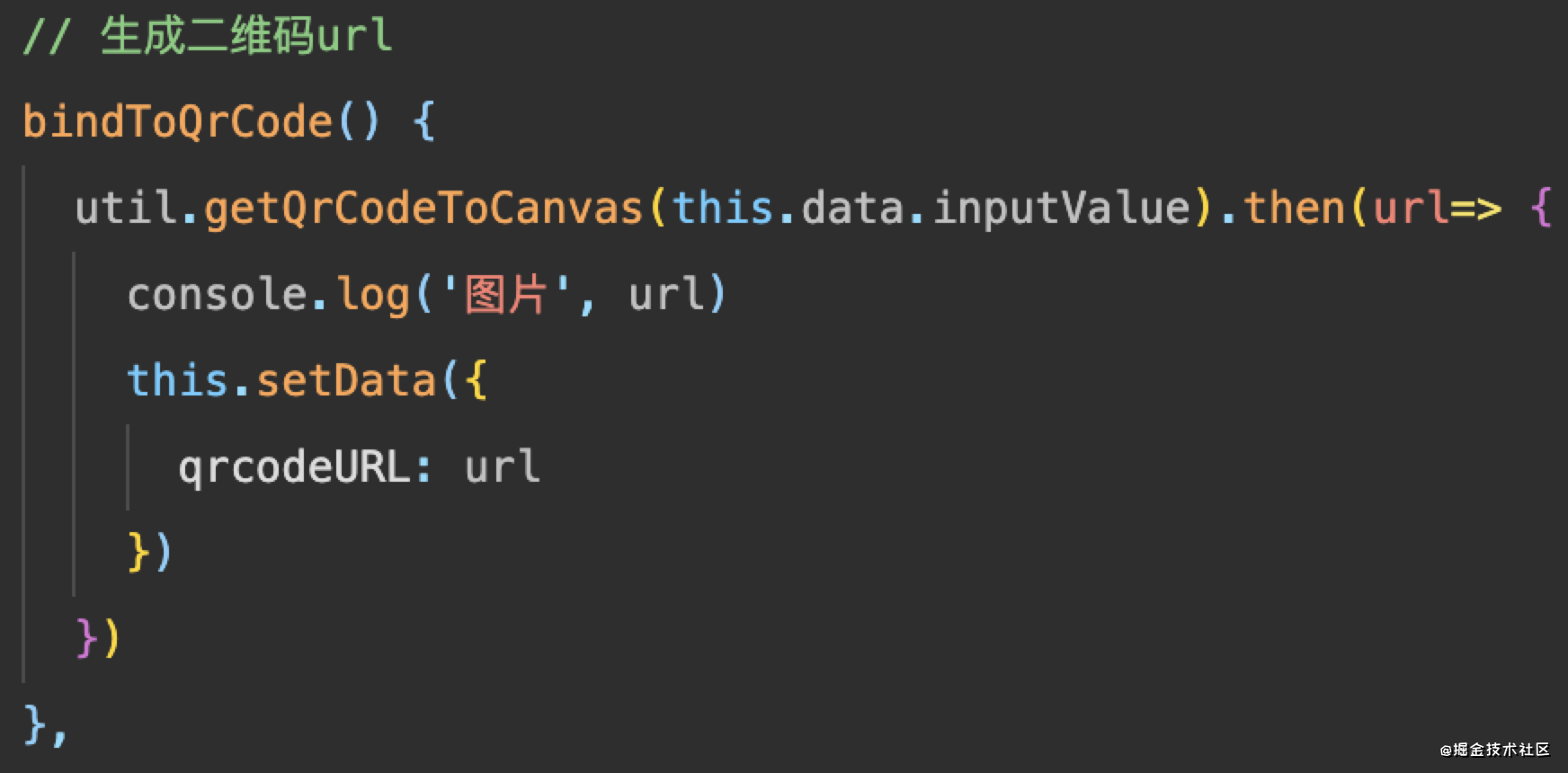
代码:
bindToQrCode() {
util.getQrCodeToCanvas(this.data.inputValue).then(url=> {
console.log('图片', url)
this.setData({
qrcodeURL: url
})
})
},生成海报
还原上面demo的图片,二维码动态生成,图片是项目里面的
流程:从上到下,从左到右
1、定义画布 canvas-id=canvas
2、获取动态二维码 getQrCodeToCanvas
3、获取画布的对象 createCanvasContext (建议使用createSelectorQuery)
4、把图片,字,二维码放在画布的位置
wxml画布定义:

代码:
<canvas canvas-id="canvas"
style="width: {{width}}px; height: {{height}}px;">
</canvas>js:
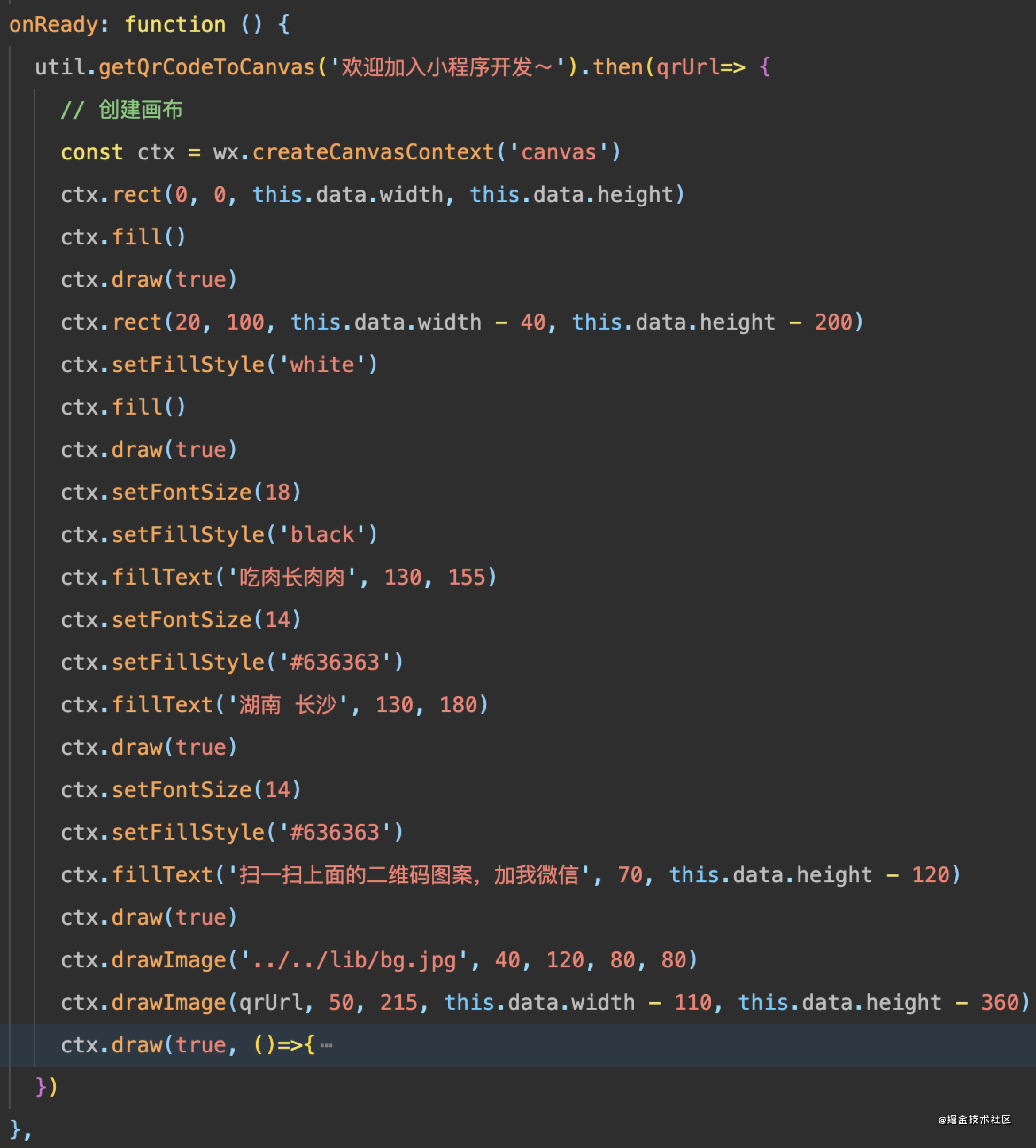
代码:
/**
* 生命周期函数--监听页面初次渲染完成
*/
onReady: function () {
util.getQrCodeToCanvas('欢迎加入小程序开发~').then(qrUrl=> {
// 创建画布
const ctx = wx.createCanvasContext('canvas')
// 背景黑色
ctx.rect(0, 0, this.data.width, this.data.height)
ctx.fill()
ctx.draw(true)
// 白色打底
ctx.rect(20, 100, this.data.width - 40, this.data.height - 200)
ctx.setFillStyle('white')
ctx.fill()
ctx.draw(true)
// 文字填充
ctx.setFontSize(18)
ctx.setFillStyle('black')
ctx.fillText('吃肉长肉肉', 130, 155)
ctx.setFontSize(14)
ctx.setFillStyle('#636363')
ctx.fillText('湖南 长沙', 130, 180)
ctx.draw(true)
ctx.setFontSize(14)
ctx.setFillStyle('#636363')
ctx.fillText('扫一扫上面的二维码图案,加我微信', 70, this.data.height - 120)
ctx.draw(true)
// 用户图片
ctx.drawImage('../../lib/bg.jpg', 40, 120, 80, 80)
// 二维码图片
ctx.drawImage(qrUrl, 50, 215, this.data.width - 110, this.data.height - 360)
ctx.draw(true, ()=>{
let that = this;
// 获取图片路径
wx.canvasToTempFilePath({
x: 0,
y: 0,
width: that.data.canvasW,
height: that.data.canvasH,
destWidth: that.data.canvasW * 2,
destHeight: that.data.canvasH * 2,
canvasId: 'canvas',
success(res) {
that.setData({
pictureUrl: res.tempFilePath, //仅为示例,并非真实的资源
})
}
})
})
})
},
文档链接
总结
1、如何获取weapp.qrcode.min.js插件?请去gitHub上下载该文件
2、画布id和你调用方法的参数必须保持一致才能调用
3、真机调试报错?2d画布只支持预览,不支持真机
4、为什么不同时生成带有二维码的海报?暂时没找到方法,毕竟二维码的插件也是调用官方的的😭,理解:应该需要改写该插件
注:欢迎指点,虚心学习























 627
627











 被折叠的 条评论
为什么被折叠?
被折叠的 条评论
为什么被折叠?








